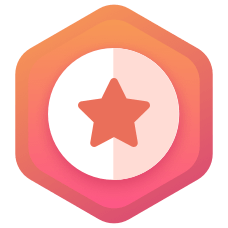在小程序使用的过程中,难免会用到相机组件,本文将教大家配置入门小程序camera组件的使用,并自己制作一个小程序相机的demo出来。
相机组件的使用
小程序调用相机很简单,只用一行代码即可实现,修改你的index.wxml文件,为如下代码。
<camera style="width: 100%; height: 450px;"></camera>当然这行代码仅仅实现了相机在小程序内显示,无法实现更多功能,我们可以参考官方文档来实现更多功能。
属性名 | 类型 | 默认值 | 说明 |
|---|---|---|---|
mode | String | normal | 有效值为 normal, scanCode |
device-position | String | back | 前置或后置,值为front, back |
flash | String | auto | 闪光灯,值为auto, on, off |
bindstop | EventHandle | 摄像头在非正常终止时触发,如退出后台等情况 | |
binderror | EventHandle | 用户不允许使用摄像头时触发 | |
bindscancode | EventHandle | 在扫码识别成功时触发,仅在 mode="scanCode" 时生效 |
参考上表,我们来实现一个“镜子”的小功能,打开小程序,自动将摄像头转换为前置摄像头,然后默认打开闪光灯,修改代码如下。
<camera device-position="front" flash="on" style="width: 100%; height: 450px;"></camera>通过上面的代码,就可以将小程序变为“镜子”。
拍照功能API的使用
我们已经学会了使用相机的基本组件的调用,但是在表中我们并没有看到拍照等功能的配置。为了前后端分离,小程序将拍照等功能封装成了API,我们需要在camera组件中调用相关函数才能实现拍照功能。关于拍照API的参数,我们可以参考下表。
属性 | 类型 | 默认值 | 是否必填 | 说明 |
|---|---|---|---|---|
quality | string | normal | 否 | 成像质量 |
success | function | 否 | 接口调用成功的回调函数 | |
fail | function | 否 | 接口调用失败的回调函数 | |
complete | function | 否 | 接口调用结束的回调函数(调用成功、失败都会执行) |
参考上表,我们要用到javaScript语言对相机API进行封装,首先,我们打开index.js文件,在page()中,写出下面的函数。
takePhoto(){
},这是第一步,创建一个takePhoto函数,接下来,我们调用小程序相机的API。
takePhoto(){
const ctx = wx.createCameraContext()
},创建ctx对象,该对象为wx.createCameraContext()函数。接下来,需要调用createCameraContext()的takePhoto组件。
takePhoto(){
const ctx = wx.createCameraContext()
ctx.takePhoto({
})
},接下来,参考上表,我们设置我们所需要的参数。
takePhoto() {
const ctx = wx.createCameraContext()
ctx.takePhoto({
quality: 'high',
success: (res) => {
this.setData({
src: res.tempImagePath
})
}
})
},这段代码中,我们定义了拍照的图像质量,并将图片文件存放在tempImagePath临时路径中,然后通过serData函数,将路径写给src变量,后面我们去调用这张图片的地址。后台逻辑处理功能已经写完了,接下来,我们需要去写前端界面,将图片展示出来。
打开index.wxml文件,我们修改代码如下。
<camera device-position="front" flash="on" style="width: 100%; height: 450px;"></camera>
<button type="primary" bindtap="takePhoto">拍照</button>
<image mode="widthFix" src="{{src}}"></image>我们使用button按钮调用takePhoto函数进行拍照,然后将图片地址返回到src中显示。